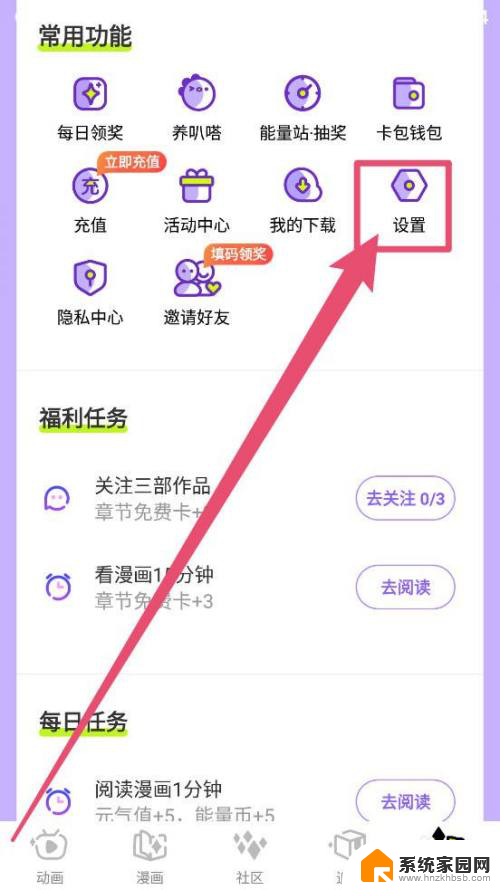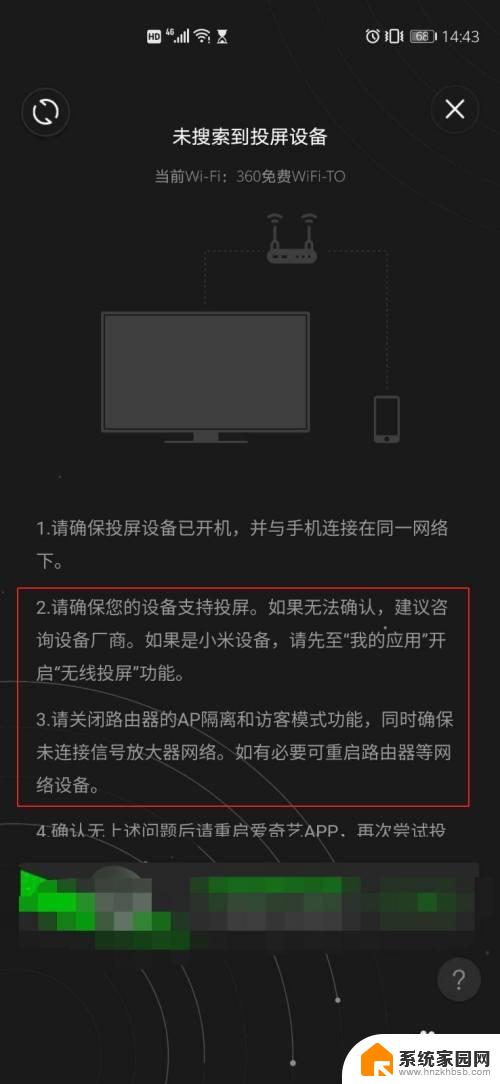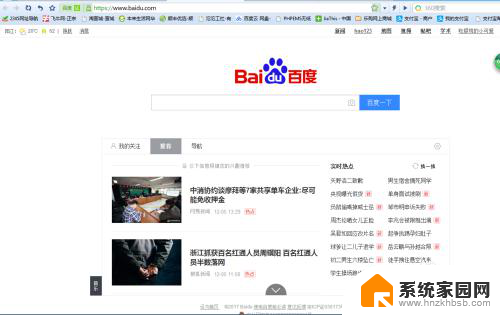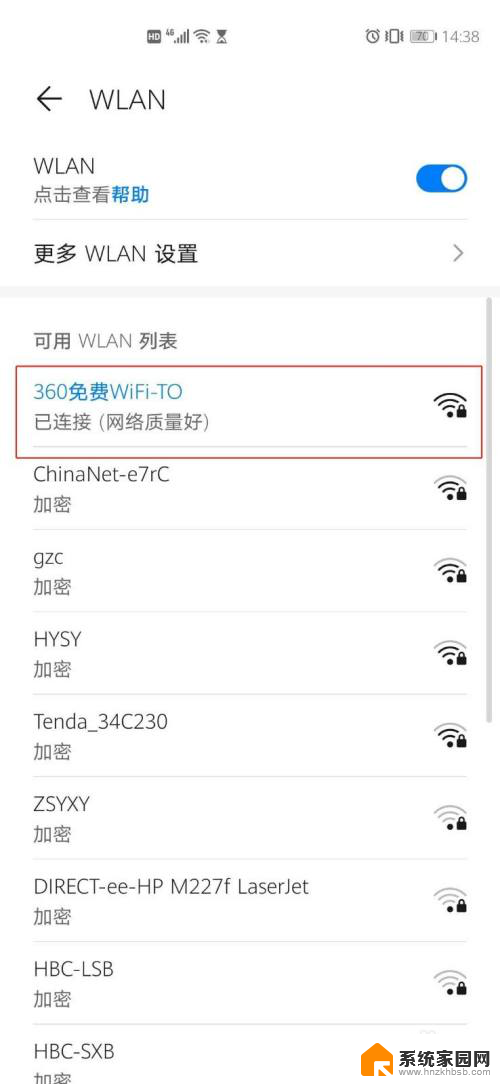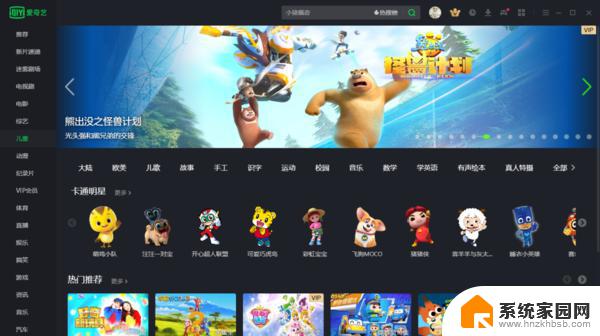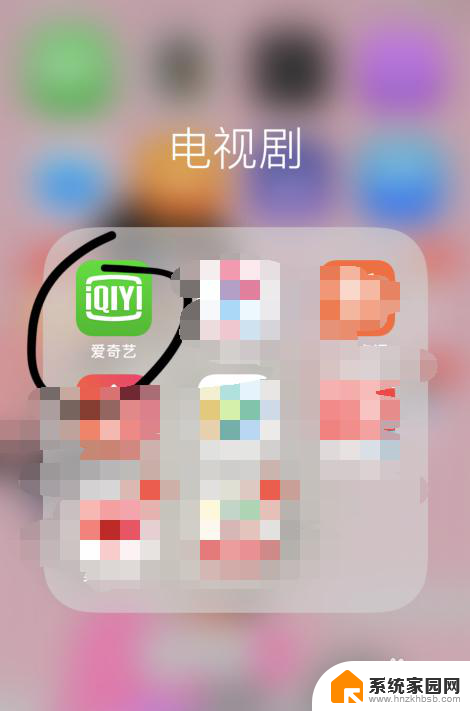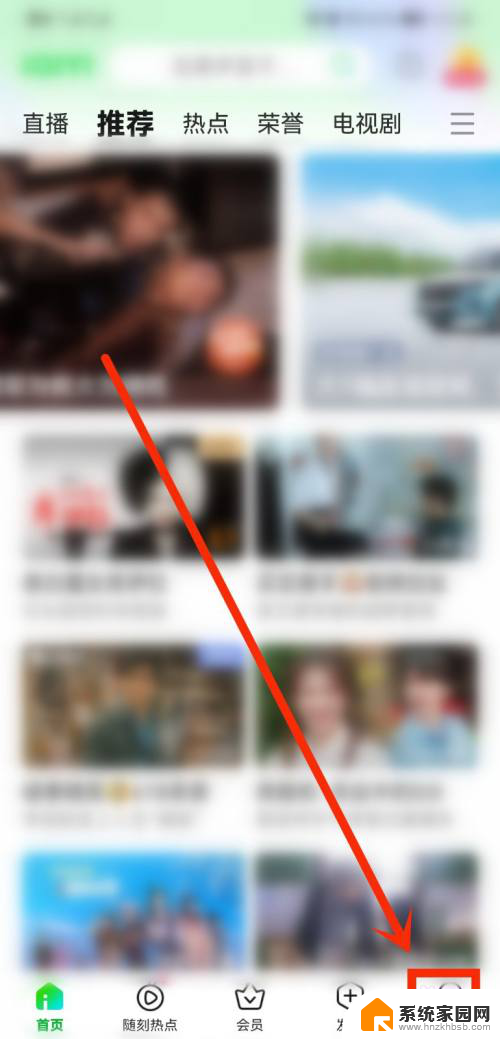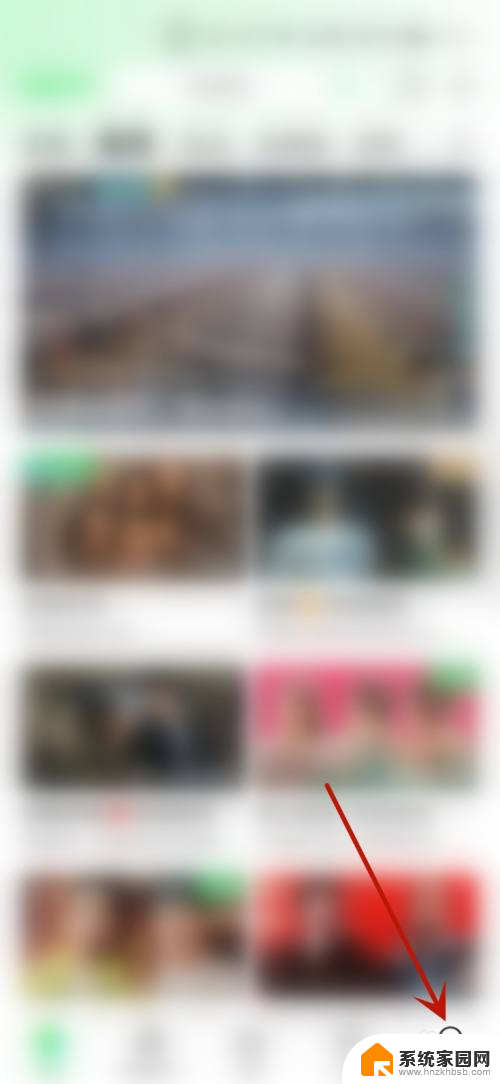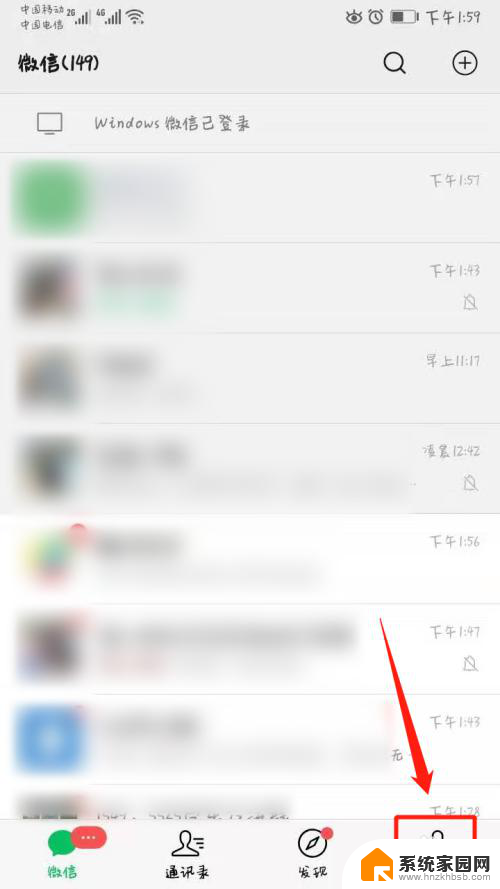爱奇艺开通自动续费怎么关闭 爱奇艺会员自动续费关闭方法
爱奇艺作为一款备受欢迎的在线视频播放平台,吸引了大量用户的关注,不过不少用户在享受完爱奇艺黄金会员所提供的观影、追剧等服务后,却因为不了解自动续费机制而被扣费。如果你也遇到了这样的问题,不要着急本文将会介绍爱奇艺开通自动续费的方法以及如何关闭自动续费,让你轻松享受爱奇艺会员的优惠。
操作方法:
1.打开爱奇艺APP并登录,然后直接点击爱奇艺底部的【我的】,如下图所示。
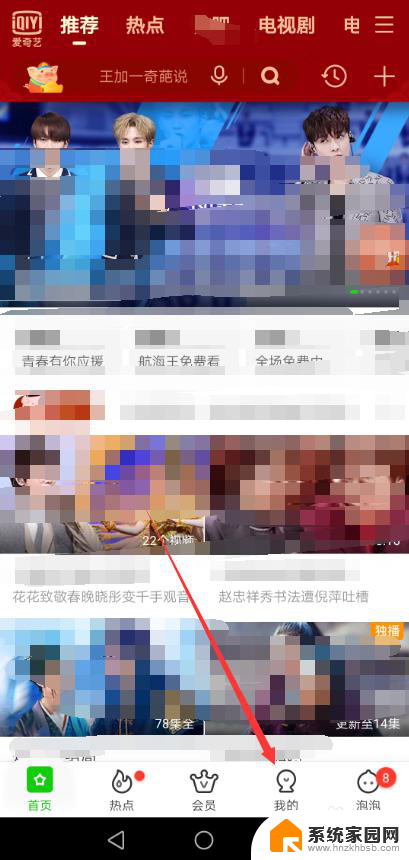
2.进入爱奇艺我的界面后,直接点击下面的【我的VIP会员】,如下图所示。
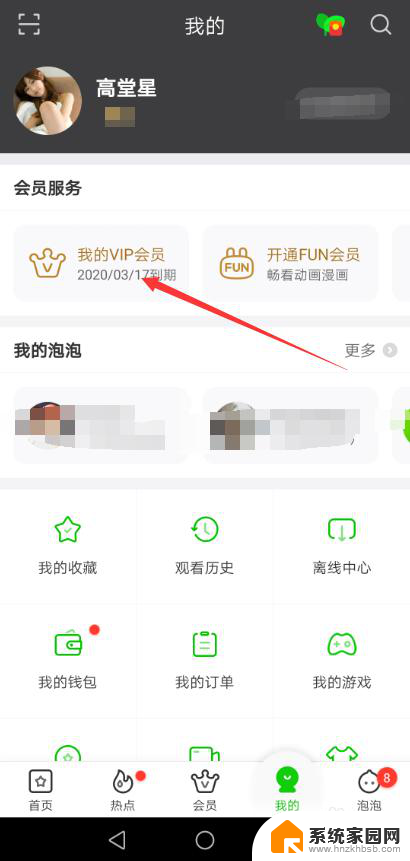
3.进入爱奇艺我的VIP会员界面后,直接点击下面的【管理自动续费】。如下图所示。
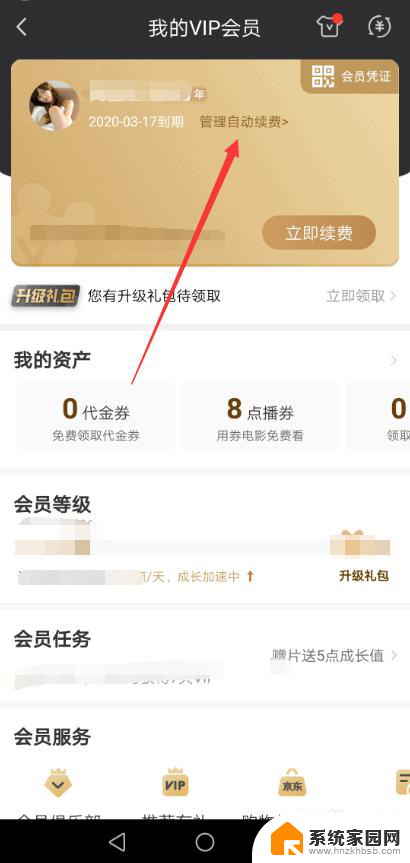
4.在爱奇艺管理自动续费界面里直接点击右侧的【取消自动续费】按钮,如下图所示。
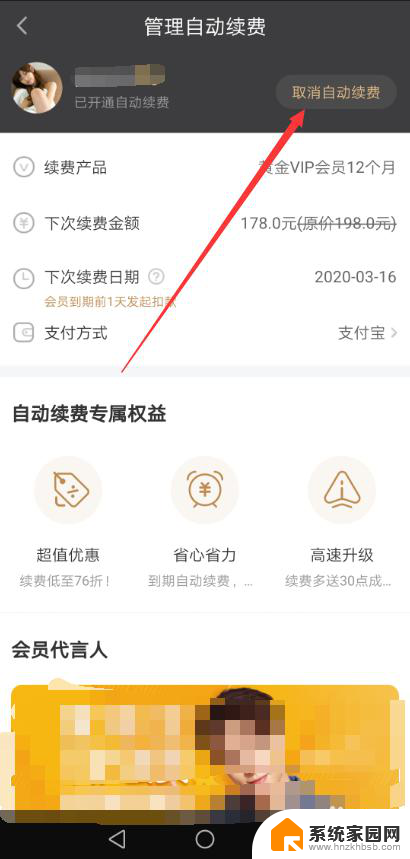
5.点击后弹出取消自动续费提示对话框,直接点击【确定取消】,如下图所示。

6.然后在直接点击【给VIP也不要,关闭自动续费】,如下图所示。
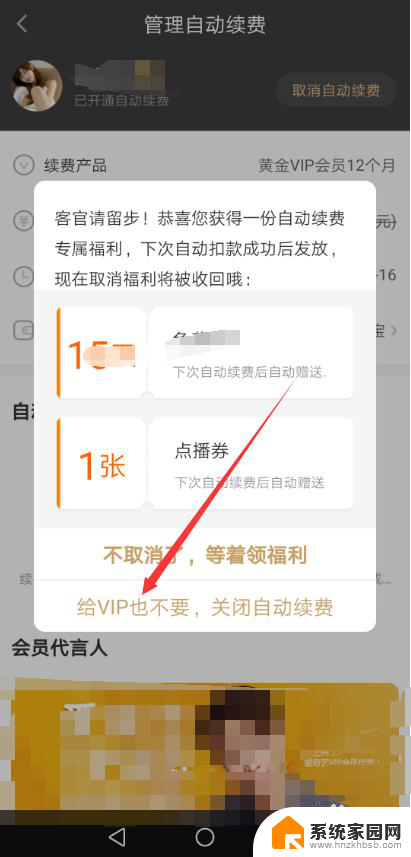
7.点击后爱奇艺弹出您已成功取消自动续费服务,直接点击我知道了。如下图所示。
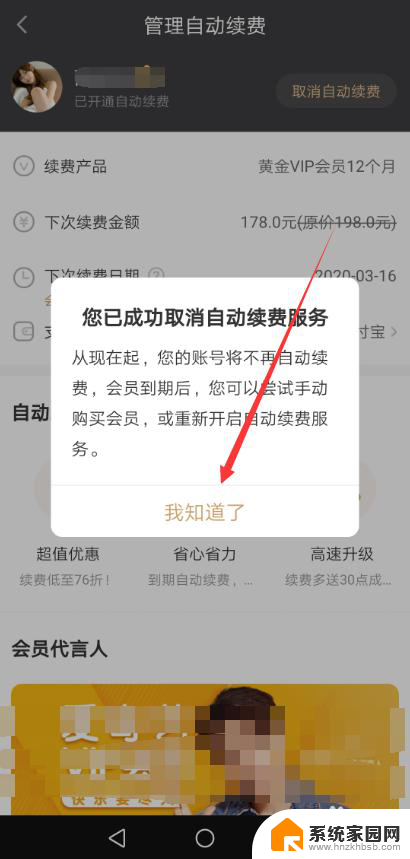
8.点击后直接返回到了爱奇艺的开通自动续费界面了,如下图所示。

以上是关于如何关闭爱奇艺自动续费的全部内容,如果您也遇到了这种情况,可以按照小编的方法来解决,希望这篇文章可以帮到您。